In dieser Anleitung wird festgelegt, wie Sie Schleimin und Spiele auf Ihrem Steam Deck installieren und Game Boy -Spiele spielen und die Leistung mit Decklader und Elektrowerkzeugen optimieren können. Das Dampfdeck, ein leistungsstarker Handheld, ist sehr anpassbar, was es ideal für Retro -Spiele macht.
Bevor Sie beginnen:
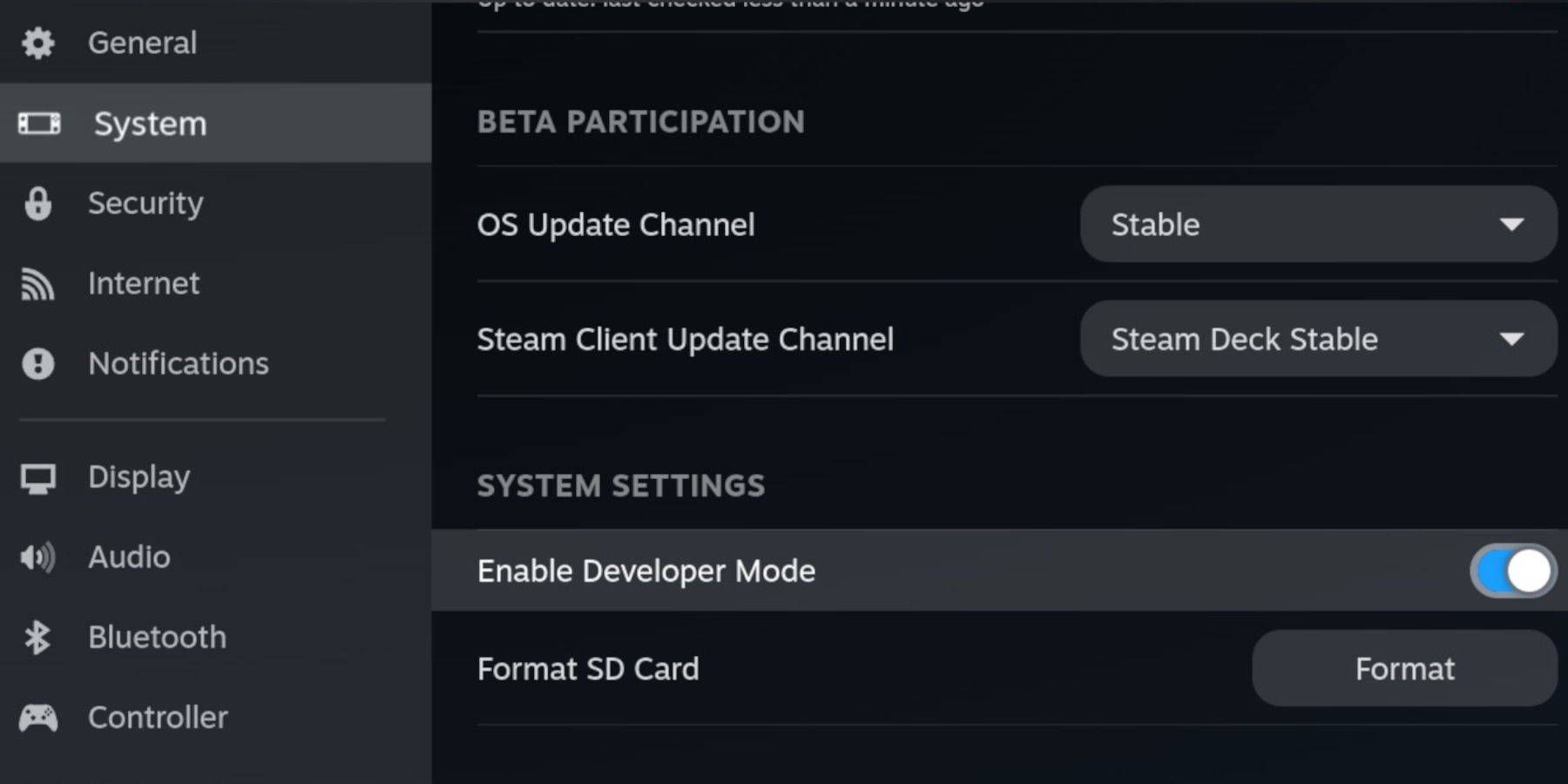 Stellen Sie sicher, dass Sie:
Stellen Sie sicher, dass Sie:
- Ein voll aufgeladenes Dampfdeck.
- Eine A2 MicroSD -Karte für Spiele und Emulatoren.
- Legal erhaltene Game Boy -ROMs.
- eine Bluetooth- oder Kabel -Tastatur und Maus (empfohlen für einfachere Navigation).
Aktivieren Sie den Entwicklermodus:
- Drücken Sie die Dampftaste.
- Navigieren Sie zum System> Entwicklermodus und aktivieren Sie ihn.
- Aktivieren Sie CEF -Debugging im Entwicklermenü.
- Wechseln Sie über das Strommenü in den Desktop -Modus.
STEILEN SIE SCHUEDECK:
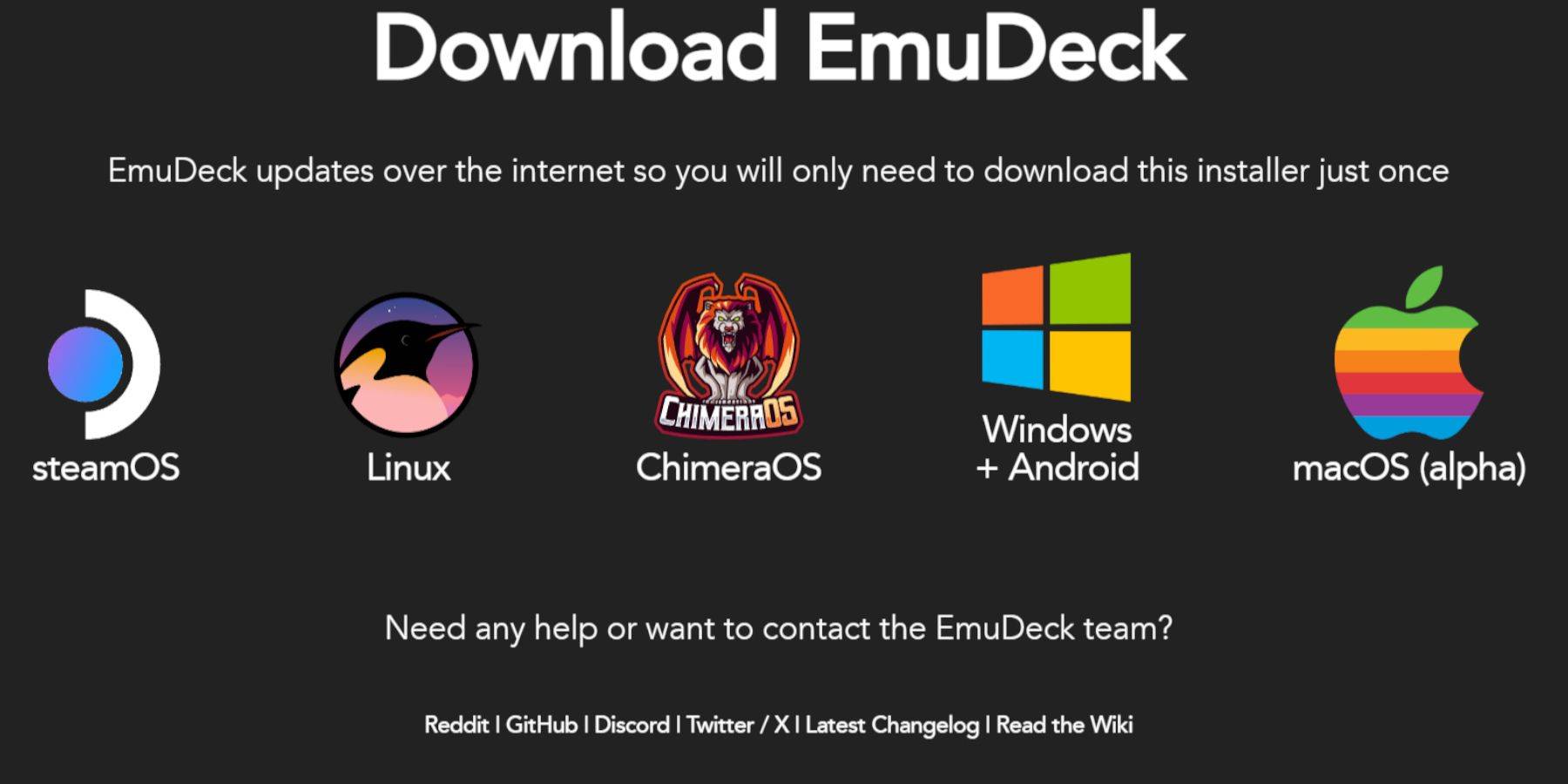
- Verbinden Sie Ihre Tastatur und Maus.
- Laden Sie Schächte von seiner offiziellen Website mit einem Browser wie Firefox oder Duckduckgo herunter.
- Wählen Sie Steam OS und wählen Sie "kostenlos herunterladen". V.
- Wählen Sie Ihre SD -Karte (primär) als Installationsort aus.
- Wählen Sie Ihre gewünschten Emulatoren aus (Retroarch, Emulationsstation, Steam ROM Manager empfohlen).
- Automatische Speicherung aktivieren.
- Vervollständigen Sie die Installation.
Schnelle Einstellungen (Ehemann):
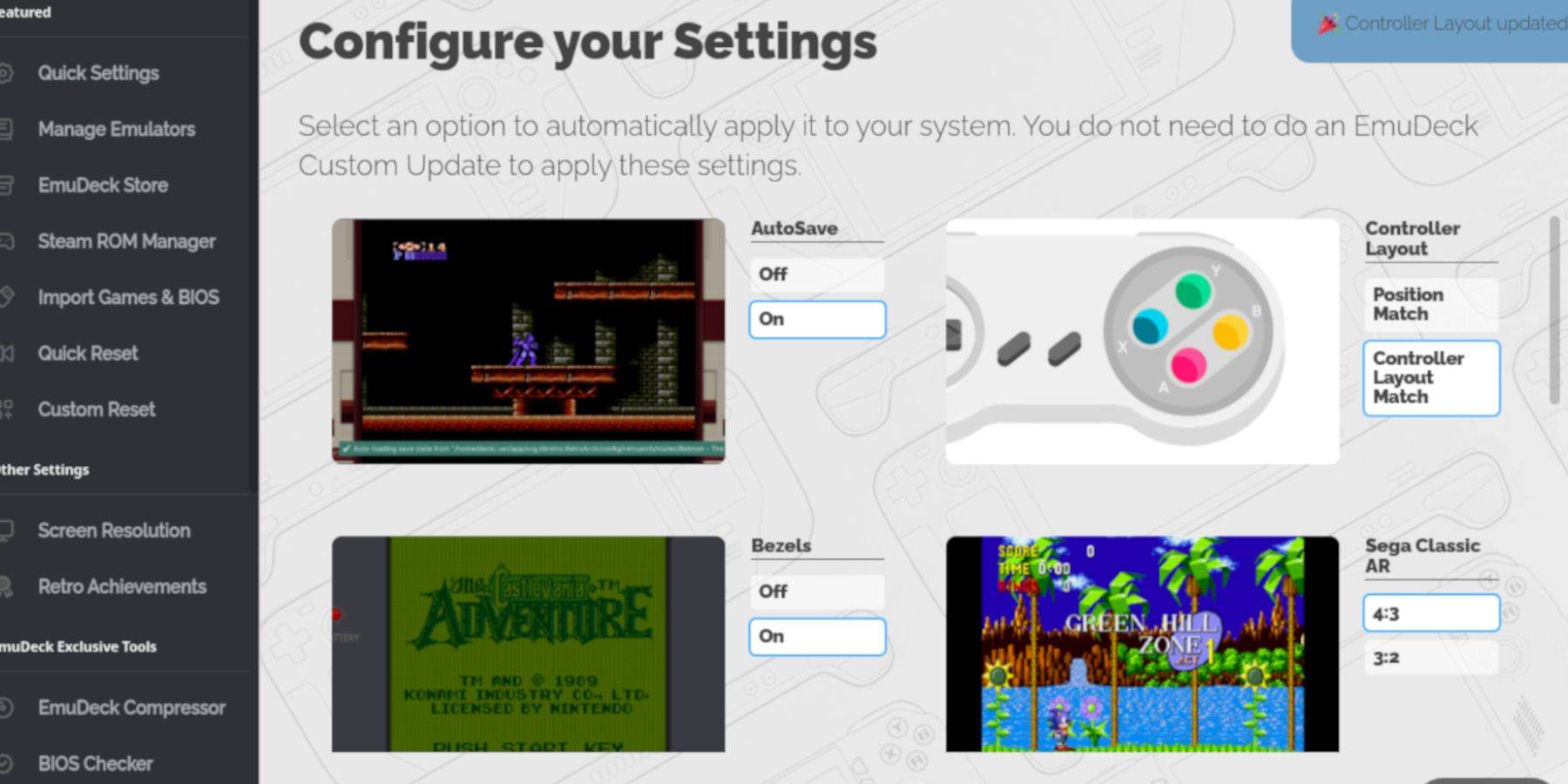
Aktivieren Sie Autosave, Controller -Layout -Match, Lünetten, Nintendo Classic AR und LCD -Handhelds.
Fügen Sie Game Boy -Spiele hinzu:
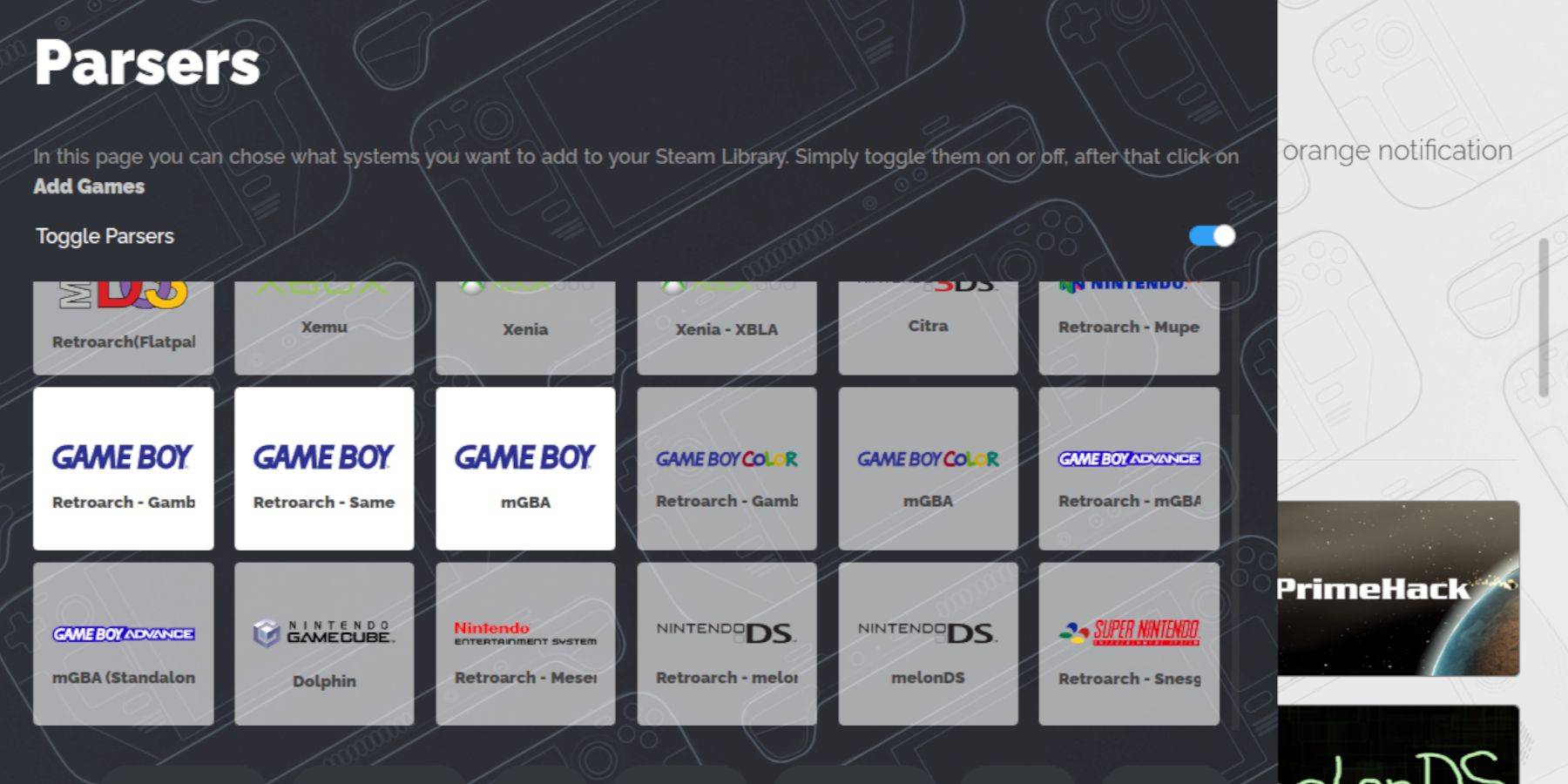
- Verwenden Sie den Dolphin -Dateimanager, um auf Ihre SD -Karte (primär) zuzugreifen.
- Navigieren Sie zu "Emulation/ROMS/GB".
- Übertragen Sie Ihre Game Boy ROMS (.gb -Dateien) in diesen Ordner. Stellen Sie die korrekten Dateinamen sicher.
Dampf -ROM -Manager -Integration:
- Öffnen Sie den Ehemann und wählen Sie Steam ROM Manager.
- Schließen Sie den Steam -Client (falls aufgefordert). 3.. Deaktivieren Sie die Parser.
- Fügen Sie Ihre Game Boy -Spiele hinzu.
- auf Dampf sparen.
Game Boy -Spiele spielen:
- Drücken Sie die Dampftaste.
- Öffnen Sie Ihre Bibliothek> Sammlungen.
- Wählen Sie Ihre Game Boy -Sammlung aus und starten Sie ein Spiel.
Anpassen von Spielfarben (Retroarch):
Drücken Sie im Spiel Select + Y, um das Menü von Retroarch zu öffnen. Navigieren Sie zu Core -Optionen> GB -Farbgeräte und passen Sie die Einstellungen an.
Verwenden der Emulationsstation:

- Offene Bibliothek> Sammlungen> Emulatoren> Emulationsstation.
- Wählen Sie das Game Boy -Symbol aus und starten Sie Ihre Spiele. Die Retroarch -Farbeinstellungen gelten auch hier.
Decky Loader installieren:
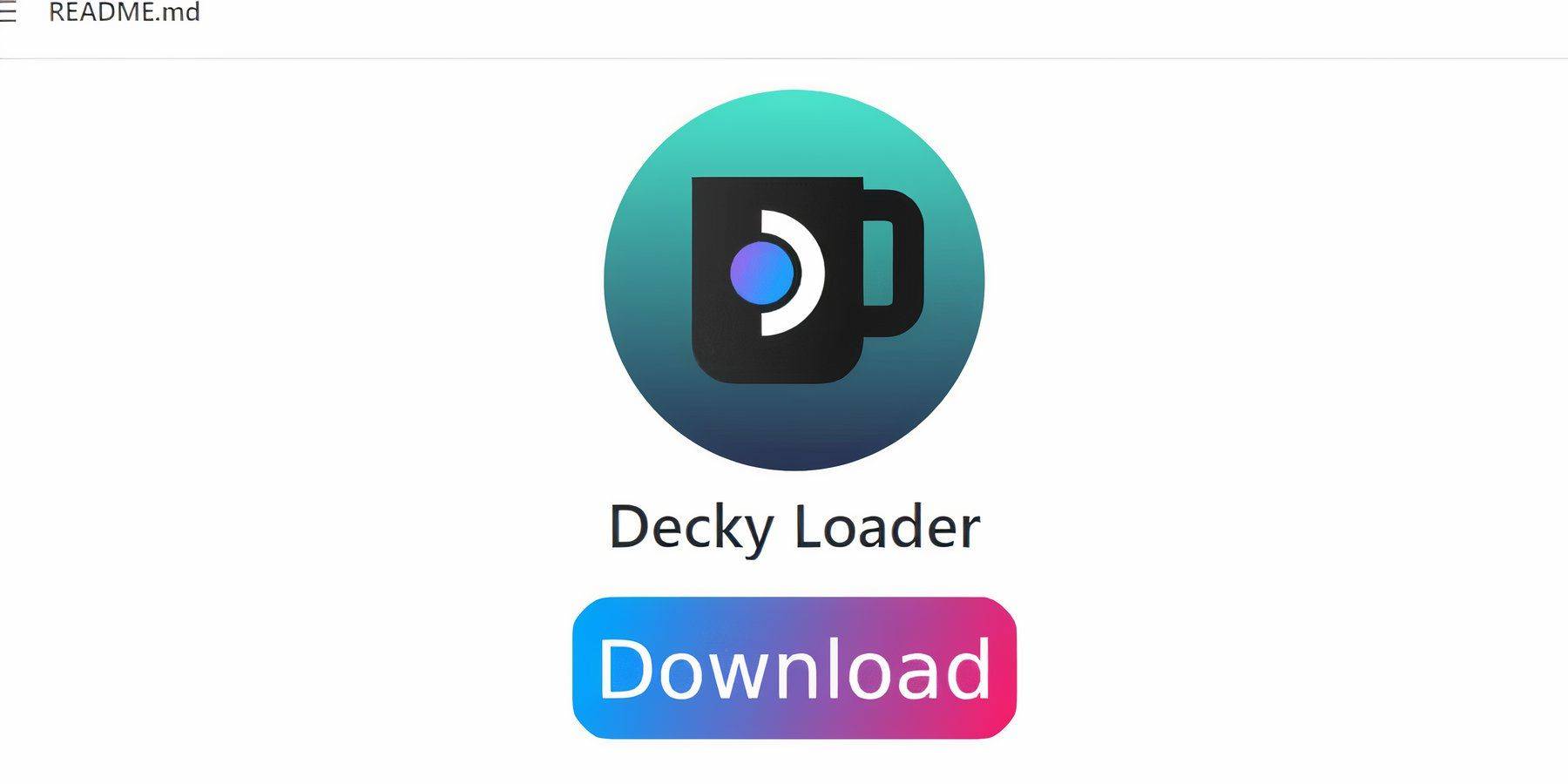
- Wechseln Sie in den Desktop -Modus.
- Laden Sie Decky Loader von seiner Github -Seite herunter.
- Führen Sie den Installationsprogramm aus und wählen Sie die empfohlene Installation.
- Starten Sie Ihr Dampfdeck neu.
Installieren Sie Elektrowerkzeuge Plugin:
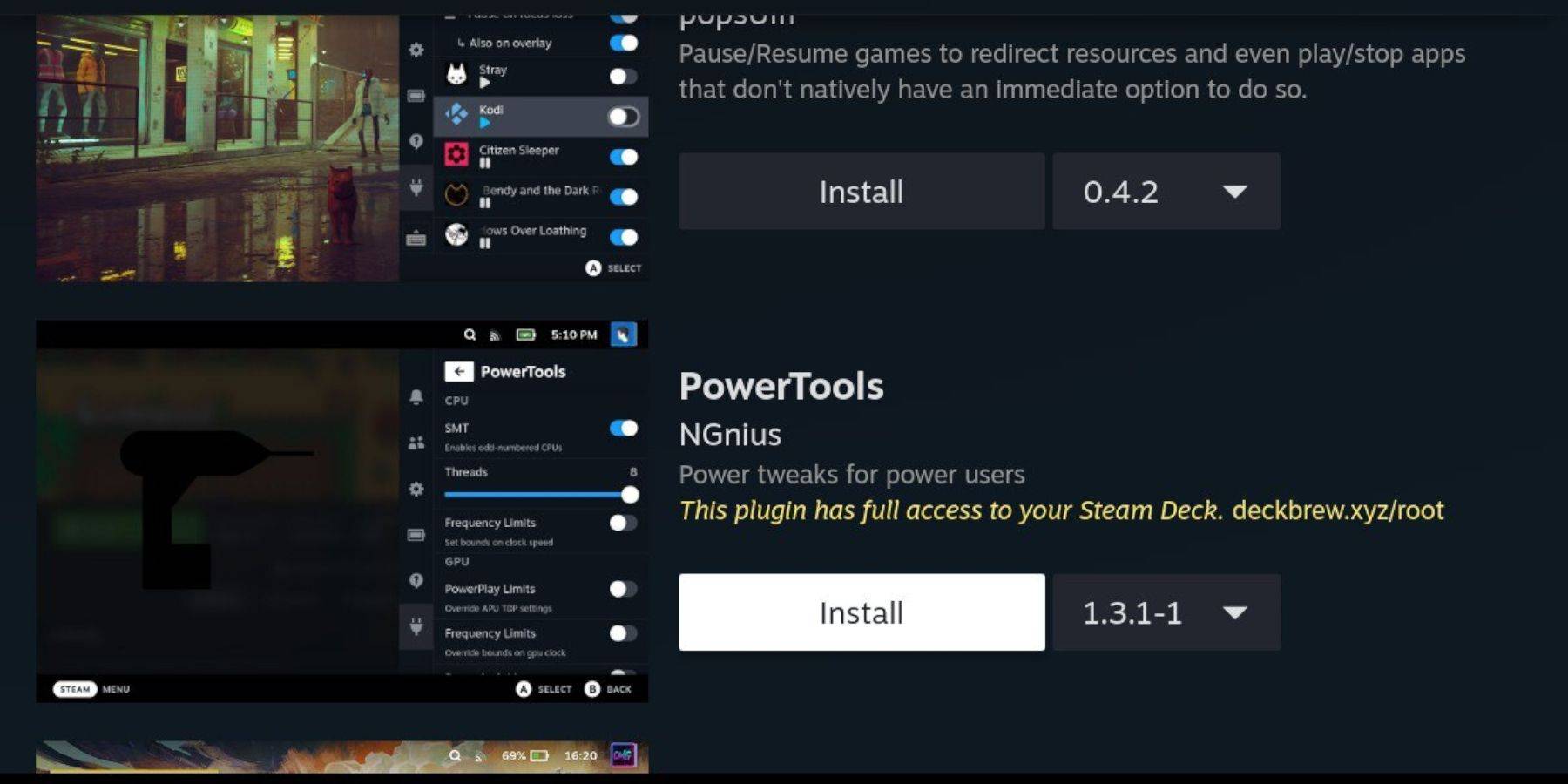
- Zugriff auf das Quick Access -Menü von Decky Loader (QAM).
- Öffnen Sie das Deck -Speicher und installieren Sie das Plugin der Elektrowerkzeuge.
Elektrowerkzeuge Einstellungen:
- Starten Sie ein Game -Boy -Spiel.
- Offene Elektrowerkzeuge über QAM.
- Schalten Sie SMTS aus.
- Setzen Sie Threads auf 4.
- Öffnen Sie das Leistungsmenü und aktivieren Sie die erweiterte Ansicht.
- Aktivieren Sie die manuelle GPU -Taktregelung und stellen Sie die Frequenz auf 1200.
- Verwenden Sie pro Spielprofil, um Einstellungen zu speichern.
Wiederherstellung von Decky Loader nach Updates:
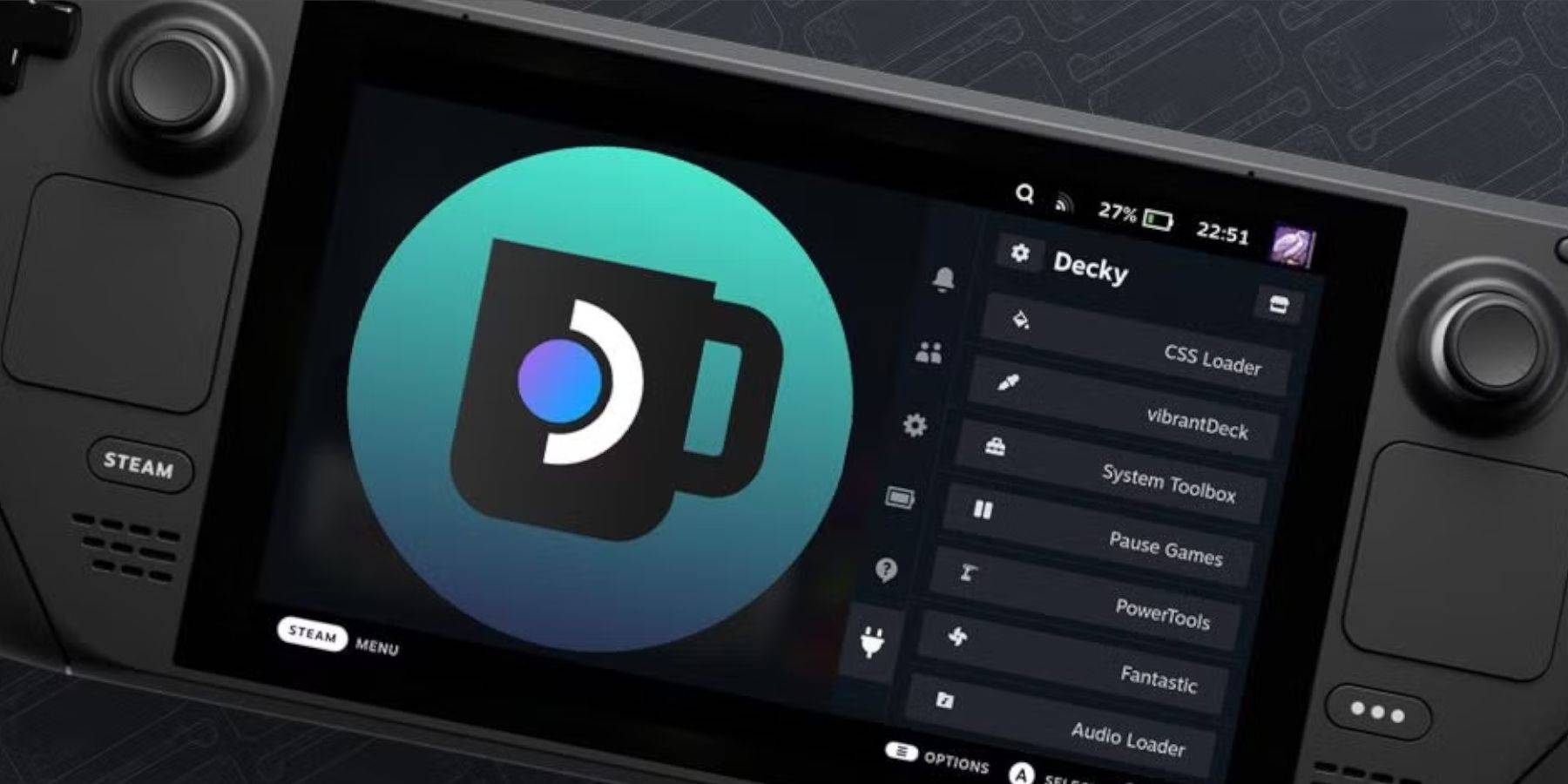
Nach einem Steam Deck-Update installieren Sie Decky Loader von seiner Github-Seite, folgt den Anweisungen auf dem Bildschirm. Dadurch werden Ihre Plugins und Einstellungen wiederhergestellt.
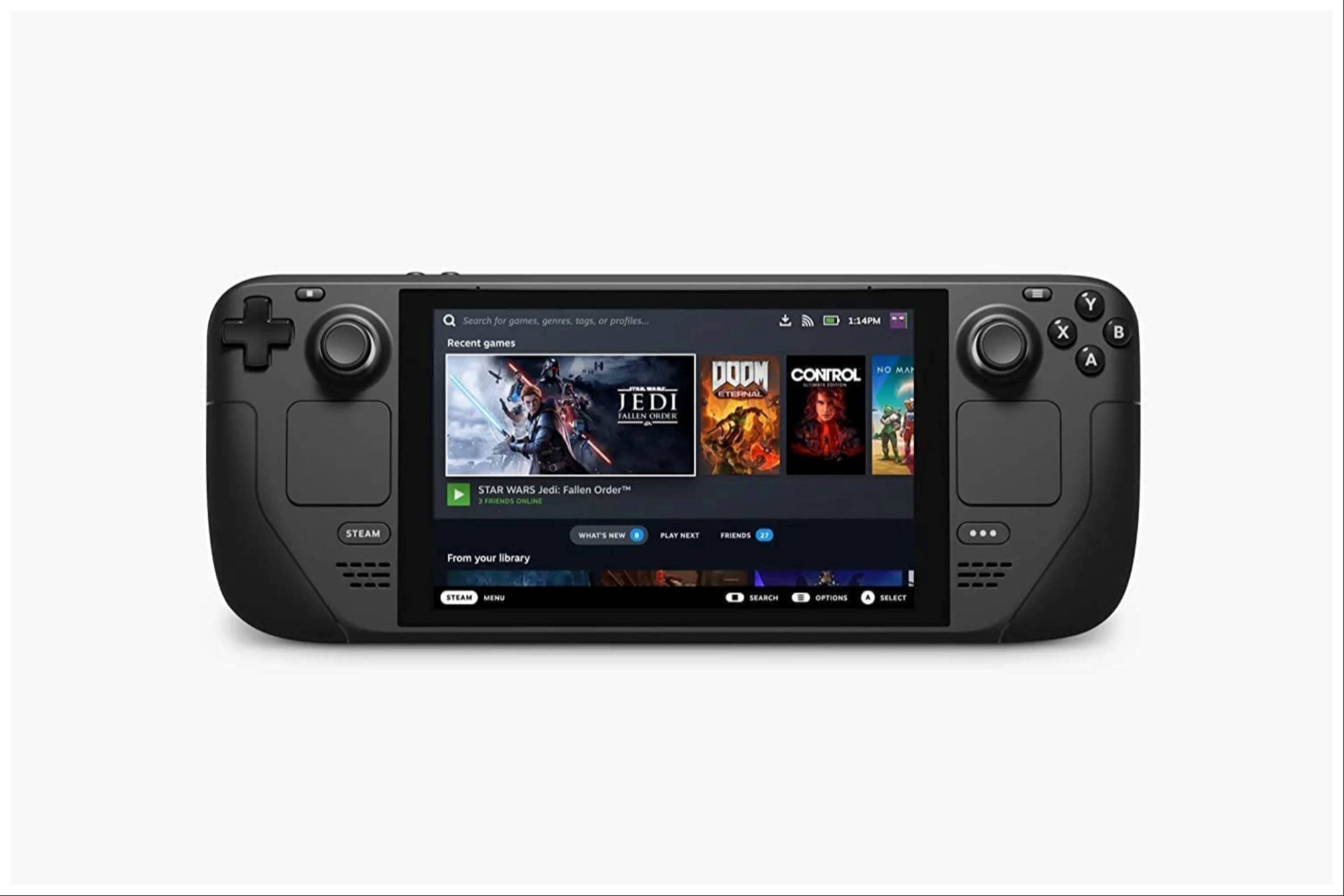 Genießen Sie Ihre Game Boy -Spiele auf Ihrem Steam Deck! Denken Sie daran, immer legal erhaltene ROMs zu verwenden.
Genießen Sie Ihre Game Boy -Spiele auf Ihrem Steam Deck! Denken Sie daran, immer legal erhaltene ROMs zu verwenden.
















